Azione Attendi
L'azione Wait (Attendi) posticipa l'azione o la condizione successiva in un flusso di lavoro per un periodo di tempo stabilito. Quando il flusso di lavoro raggiunge l'azione Wait (Attendi), tutti i passaggi successivi vengono posticipati fino alla scadenza del tempo di attesa. Quando il periodo di attesa è finito, il flusso di lavoro prosegue con il passaggio successivo.
Su questa pagina
Considerazioni
Durata massima di attesa
L'azione Wait (Attendi) posticipa azioni o condizioni per un massimo di 90 giorni per flusso di lavoro. Se inserisci un tempo di attesa che supera i 90 giorni, il flusso di lavoro non può essere attivato. Se è necessario che un flusso di lavoro attenda più di 90 giorni, valuta la possibilità di utilizzare un flusso di lavoro pianificato con l'azione "Get data" (Ottieni dati). Il secondo approccio consente di rendere immediatamente effettive le modifiche effettuate.
Modifica di un flusso di lavoro attivo
La modifica di un flusso di lavoro attivo che utilizza l'azione Wait (Attendi) potrebbe avere risultati inaspettati. Prima di apportare modifiche a un flusso di lavoro che utilizza questa azione, determina se questo ha esecuzioni attive in stato di attesa consultando la pagina Attività. Se un flusso di lavoro con l'azione Wait (Attendi) è attivato e ha esecuzioni attive in stato di attesa, si verifica quanto segue:
- Se modifichi un flusso di lavoro per cambiare condizioni o azioni dopo il periodo di attesa, quando l'esecuzione attiva riprende viene utilizzata la versione aggiornata del flusso di lavoro anziché quella originale.
- Se disattivi o elimini il flusso di lavoro, le esecuzioni attive in stato di attesa vengono interrotte. Il flusso di lavoro viene contrassegnato come annullato.
Aggiornamento dei dati
Se un flusso di lavoro contiene un'azione Get (Ottieni), Sum (Somma) o Count (Conta) prima di un passaggio Wait (Attendi), i dati restituiti non saranno disponibili dopo il passaggio Wait (Attendi). Per accedere a questi dati, aggiungi un passaggio aggiuntivo dello stesso tipo dopo il passaggio Wait (Attendi).
Quando un tempo di attesa termina, i dati relativi al flusso di lavoro vengono aggiornati. Le informazioni recuperate dal tuo negozio vengono aggiornate in modo che al termine del tempo di attesa siano precise. Se queste informazioni cambiano durante il tempo di attesa, alla ripresa del flusso di lavoro saranno utilizzate le nuove informazioni e non quelle recuperate quando il trigger ha avviato il flusso di lavoro per la prima volta.
Ad esempio, hai un flusso di lavoro che inizia quando viene creato un ordine. Il flusso di lavoro controlla l'importo totale speso dal cliente nel tuo negozio e aggiunge un tag cliente se il totale è pari o superiore a 750 EUR. Tuttavia, decidi di aggiungere un'azione Wait (Attendi) tra il trigger e la condizione e specifichi un ritardo di 7 giorni.
Un cliente con un importo di spesa totale di 700 EUR effettua un ordine per 100 EUR. Il flusso di lavoro viene attivato e il nuovo ordine porta l'importo della spesa totale a 800 EUR. Tale importo non viene verificato fino al termine del tempo di attesa. Il giorno successivo, il cliente annulla l'ordine e riceve un rimborso. Terminato il tempo di attesa, le informazioni vengono recuperate dal negozio. L'importo della spesa totale del cliente è ora di 700 EUR e il tag cliente non viene applicato.
Campi
L'azione Wait (Attendi) contiene i seguenti campi.
| Campo | Descrizione |
|---|---|
| Tempo di attesa | Il tempo di attesa prima che il flusso di lavoro proceda al passaggio successivo. Per impostazione predefinita, il tempo di attesa è di 0 secondi; per impostare il valore, procedi come segue:
|
Trigger
L'azione Wait (Attendi) può essere utilizzata in tutti i flussi di lavoro.
Esempio
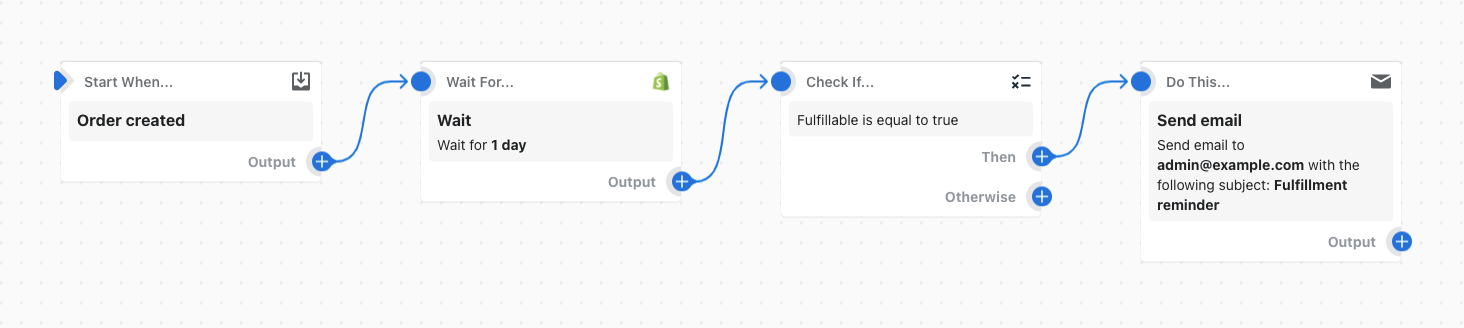
In questo flusso di lavoro di esempio, l'azione di attesa viene utilizzata per posticipare di un giorno le azioni e le condizioni rimanenti nel flusso di lavoro. Dopo un giorno, se l'ordine non è stato evaso, viene inviata un'email.